Minecraft Create Mod: hvordan man får og installerer det
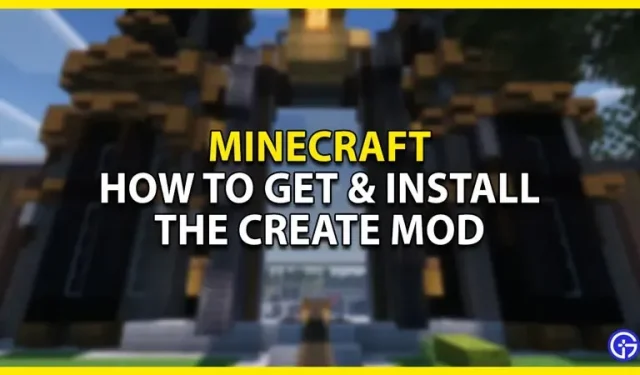
Minecraft er et fantastisk sandkassespil, der bringer æstetikken fra 2D-pixel til et 3D-spil. Du kan spille i singleplayer og bygge fantastiske builds som monumenter, forskellige Realms, Redstone Machines osv. For at hjælpe spilleren med at skabe disse builds har fællesskabet skabt en masse mods. Nogle af dem er dekorationer, nogle er nye blokke, og nogle ændrer den måde, du spiller på. En sådan mod, som vi vil diskutere her, er Create Mod. I denne guide vil jeg vise dig, hvordan du får og installerer Create mod i Minecraft.
Sådan får du og installerer Create mod i Minecraft

Create mod i Minecraft er en Redstone mod. Mod’et introducerer nye blokke, dele og mekanik i spillet. Create Mod har en meget steampunk-æstetik med en smule moderne smag. For at få Create Mod, skal du først installere Mod Loader, dvs. CurseForge. Du kan også bruge Fabric, men det er nemmere med CurseForge. For at downloade og installere CurseForge til din pc, gå til deres officielle hjemmeside . Følg instruktionerne, og du kan nemt konfigurere CurseForge. Du kan også tjekke vores guide til, hvordan du downloader og installerer Minecraft Forge i Minecraft. Følg instruktionerne og installer den seneste version. Når dette er gjort, skal du downloade Creat Mod-filerne.
Klik på linket for at gå til siden til oprettelse af mod . Her kan du downloade mod. Når den er downloadet, kan du starte Minecraft og derefter åbne din CurseForge-profil. Før du starter Minecraft, skal du klikke på “Indstillinger” ovenfor og derefter klikke på “Mappe”-ikonet i CurseForge. Dette fører dig til CurseForge-filerne. Der vil være en Mods-mappe, åbn den. Indsæt nu Create Mod-filerne her. Nu har du med succes installeret Create Mod. Nu skal du bare genstarte Minecraft og derefter starte serveren på din CurseForge-profil.
Dette handler om, hvordan du får og installerer Create-mod i Minecraft. Jeg håber, at denne guide har hjulpet dig.



Skriv et svar